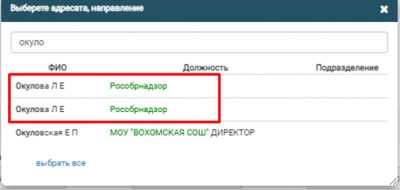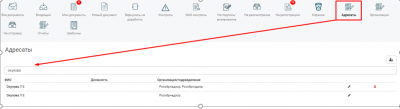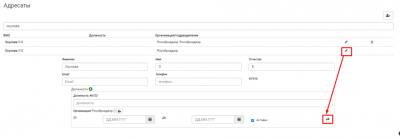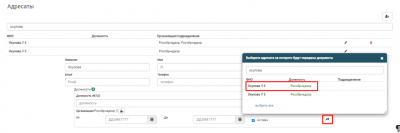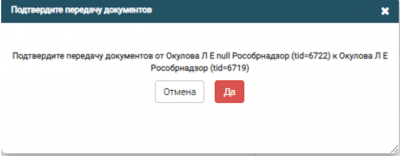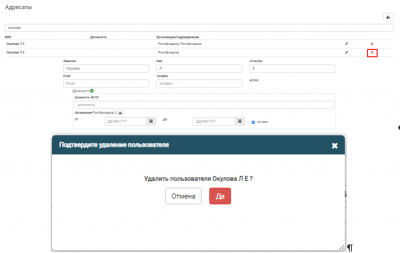Редактирование адресатов — различия между версиями
Vcharikov (обсуждение | вклад) |
Vcharikov (обсуждение | вклад) |
||
| Строка 1: | Строка 1: | ||
Редактирование адресатов <br> | Редактирование адресатов <br> | ||
| − | Внешних адресатов (поля в РК «Адресат», «Подписант») пользователи могут создавать самостоятельно при заполнении карточки. Исправить дублирующие значения могут пользователи с ролью «Регистратор» и «Администратор». | + | Внешних адресатов (поля в РК «Адресат», «Подписант») пользователи <br> |
| + | могут создавать самостоятельно при заполнении карточки. <br> | ||
| + | Исправить дублирующие значения могут пользователи<br> | ||
| + | с ролью «Регистратор» и «Администратор».<br> | ||
Например, при поиске<br> | Например, при поиске<br> | ||
[[Файл:ЧВ1_РА.png|thumb|400px|слева]]<br clear=all> | [[Файл:ЧВ1_РА.png|thumb|400px|слева]]<br clear=all> | ||
| − | Следует войти в раздел «Адресаты» горизонтального меню и найти в поиске нужные значения <br> | + | Следует войти в раздел «Адресаты» горизонтального меню<br> |
| + | и найти в поиске нужные значения <br> | ||
[[Файл:ЧВ2_РА.png|thumb|400px|слева]]<br clear=all> | [[Файл:ЧВ2_РА.png|thumb|400px|слева]]<br clear=all> | ||
| − | Далее нужно выбрать «лишнее» значение и нажать на кнопку «карандаш» справа от значения<br> | + | Далее нужно выбрать «лишнее» значение и нажать <br> |
| + | на кнопку «карандаш» справа от значения<br> | ||
[[Файл:ЧВ3_РА.png|thumb|400px|слева]]<br clear=all> | [[Файл:ЧВ3_РА.png|thumb|400px|слева]]<br clear=all> | ||
| − | Далее нажать на кнопку «стрелочка», позволяющую передать документы актуальному адресату и указать актуального адресата.<br> | + | Далее нажать на кнопку «стрелочка», позволяющую передать<br> |
| + | документы актуальному адресату и указать актуального адресата.<br> | ||
[[Файл:ЧВ4_РА.png|thumb|400px|слева]]<br clear=all> | [[Файл:ЧВ4_РА.png|thumb|400px|слева]]<br clear=all> | ||
Подтвердить передачу документов<br> | Подтвердить передачу документов<br> | ||
[[Файл:ЧВ5_РА.png|thumb|400px|слева]]<br clear=all> | [[Файл:ЧВ5_РА.png|thumb|400px|слева]]<br clear=all> | ||
| − | После этого данного адресата можно удалить, нажав на кнопку «Корзина» и подтвердить удаление, нажав «Да».<br> | + | После этого данного адресата можно удалить, нажав <br> |
| + | на кнопку «Корзина» и подтвердить удаление, нажав «Да».<br> | ||
[[Файл:ЧВ6_РА.png|thumb|400px|слева]]<br clear=all> | [[Файл:ЧВ6_РА.png|thumb|400px|слева]]<br clear=all> | ||
| − | Неактуальный пользователь исчезнет из поиска адресатов. | + | Неактуальный пользователь исчезнет из поиска адресатов.<br> |
| − | В панели администратора возможно восстановить удаленного через раздел «Адресаты» адресата (пользователь с ролью «Администратор») или удалить полностью <br> | + | В панели администратора возможно восстановить удаленного <br> |
| + | через раздел «Адресаты» адресата (пользователь с ролью «Администратор»)<br> | ||
| + | или удалить полностью <br> | ||
Версия 12:32, 8 июня 2022
Редактирование адресатов
Внешних адресатов (поля в РК «Адресат», «Подписант») пользователи
могут создавать самостоятельно при заполнении карточки.
Исправить дублирующие значения могут пользователи
с ролью «Регистратор» и «Администратор».
Например, при поиске
Следует войти в раздел «Адресаты» горизонтального меню
и найти в поиске нужные значения
Далее нужно выбрать «лишнее» значение и нажать
на кнопку «карандаш» справа от значения
Далее нажать на кнопку «стрелочка», позволяющую передать
документы актуальному адресату и указать актуального адресата.
Подтвердить передачу документов
После этого данного адресата можно удалить, нажав
на кнопку «Корзина» и подтвердить удаление, нажав «Да».
Неактуальный пользователь исчезнет из поиска адресатов.
В панели администратора возможно восстановить удаленного
через раздел «Адресаты» адресата (пользователь с ролью «Администратор»)
или удалить полностью